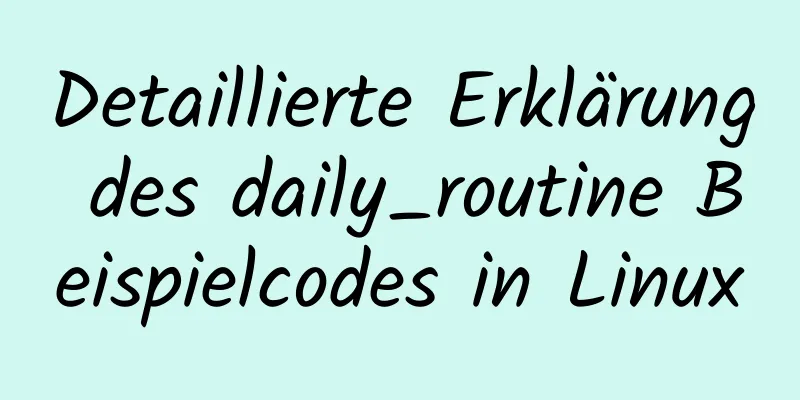Zusammenfassung der Methoden zum Erstellen, Auflisten und Löschen von Docker-Containern unter Linux

|
1. Starten Sie den Docker-Container Starten Sie mit dem folgenden Befehl einen neuen Docker-Container. Dadurch wird ein neuer Container gestartet und Sie erhalten über die /bin/bash-Shell Zugriff darauf. # docker run [OPTIONEN] <BILDNAME> [BEFEHL] [ARG…] Der folgende Befehl erstellt beispielsweise einen neuen Docker-Container mit dem Image mit dem Namen „ubuntu“. Um alle verfügbaren Bilder aufzulisten, verwenden Sie den Befehl „Docker Images“. # docker run -i -t ubuntu /bin/bash Um den Docker-Container zu verlassen, drücken Sie Strg+P+Q. Dadurch wird der Container im Hintergrund ausgeführt und stellt die Hostsystemkonsole bereit. Wenn Sie den Befehl „Exit“ verwenden, wird der aktuelle Container gestoppt. 2. Docker-Container auflisten Führen Sie im Docker-Container den folgenden Befehl aus, um alle laufenden Container aufzulisten. # Docker PS CONTAINER ID BILD BEFEHL ERSTELLT STATUS PORTS NAMEN f2582758af13 ubuntu "/bin/bash" vor 2 Stunden Up 2 Stunden first_ubuntu Standardmäßig listet der obige Befehl nur laufende Container auf. Um alle Container aufzulisten, einschließlich der gestoppten, müssen Sie den folgenden Befehl verwenden. # Docker ps -a CONTAINER ID BILD BEFEHL ERSTELLT STATUS PORTS NAMEN f2582758af13 ubuntu "/bin/bash" vor 2 Stunden Up 2 Stunden first_ubuntu 6b5b5a969241 centos "/bin/bash" vor 2 Tagen Beendet (0) vor 24 Stunden ubuntu-web 3. Container starten/stoppen/verbinden Mit den folgenden Befehlen können Sie jeden Container starten, stoppen oder eine Verbindung zu ihm herstellen. Verwenden Sie den folgenden Befehl, um den Container zu starten. # docker start <CONTAINER-ID|NAME> Um den Container zu stoppen, verwenden Sie den folgenden Befehl. # Docker-Stopp <Container-ID|Name> Verwenden Sie zum Anhängen an den aktuell ausgeführten Container den folgenden Befehl. # Docker anhängen <CONTAINER-ID|NAME> 4. Docker-Container verwerfen Stellen Sie vor dem Löschen eines Containers sicher, dass der Container gestoppt ist. Sie können den Status des Containers mit dem Befehl „docker ps -a“ auflisten. Wenn der Container noch läuft, stoppen Sie ihn zunächst mit dem in den obigen Schritten angegebenen Befehl. Entfernen Sie nun einzelne oder mehrere Container mit dem folgenden Befehl. # docker rm <CONTAINER-ID|NAME> <CONTAINER-ID|NAME> Sie können auch alle angehaltenen Container auf einmal mit dem folgenden Befehl entfernen. # Docker rm $(Docker ps -a -q) Das könnte Sie auch interessieren:
|
<<: Detailliertes Beispiel zum Beheben der Tablespace-Fragmentierung in MySQL
>>: So führen Sie SCSS in ein React-Projekt ein
Artikel empfehlen
Detailliertes Tutorial zur Installation von Protobuf 3 unter Ubuntu
Wann ist die Installation durchzuführen? Wenn Sie...
vue.js lädt Bilder entsprechend der Bild-URL herunter
Als ich kürzlich an einem Frontend-Docking-Funkti...
Detaillierte Erklärung des Cocoscreater-Prefabs
Inhaltsverzeichnis Fertighaus So erstellen Sie ei...
So stellen Sie War-Pakete manuell über Tomcat9 unter Windows und Linux bereit
Die Ergebnisse sind in Windows- und Linux-Umgebun...
Detaillierte Erklärung zur Konfiguration des Keepalived-Protokolls auf einem anderen Pfad in CentOS7
Keepalived-Installation: cd <keepalived_source...
Analyse der neuen Funktionen von MySQL 8.0 - Transaktionales Datenwörterbuch und Atomic DDL
Vorwort Das Transaktionsdatenwörterbuch und das a...
Implementierung der kontinuierlichen Integration von Jenkins+Docker
Inhaltsverzeichnis 1. Einführung in Jenkins 2. Je...
Informationen zum Vue-Komponentenwechsel, dynamischen Komponenten und Komponenten-Caching
Inhaltsverzeichnis 1. Komponentenwechselmethode M...
Detailliertes grafisches Tutorial zum Herunterladen und Installieren der VirtualBox-Software sowie zum Installieren und Bereitstellen in einer Linux-Umgebung
1. Laden Sie die VirtualBox-Software herunter und...
Der gesamte Prozess der lokalen Konfiguration des Reverse-Proxys über Nginx
Vorwort Nginx ist ein leichtgewichtiger HTTP-Serv...
Zusammenfassung der MySQL InnoDB-Sperren
Inhaltsverzeichnis 1. Gemeinsam genutzte und exkl...
So ändern Sie die Ali-Quelle in Ubuntu 20.04
Beachten Sie, dass dieser Artikel Ihnen nicht ein...
Grafisches Tutorial zur Installation und Konfiguration von MySQL 8.0.19
In diesem Artikel wird das grafische Tutorial zur...
Detaillierte Anweisungen zur Installation von SuPHP auf CentOS 7.2
Standardmäßig wird PHP unter CentOS 7 als Apache ...
Zusammenfassung der benutzerdefinierten JavaScript-Objektmethoden
Inhaltsverzeichnis 1. Verwenden Sie Objekt, um ei...